Met de widget Pagina beoordeling kunt u bezoekers van uw website uw webpagina's laten beoordelen. Daarbij kunnen de bezoekers ook gericht feedback geven zodat u daarmee uw website altijd kunt optimaliseren en up-to-date kunt houden.
Om een widget zichtbaar te krijgen op de website moet u deze toevoegen aan een pagina of aan een lay-out. In dit document kunt u lezen hoe widgets geplaatst worden binnen de pagina of lay-out.
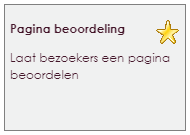
Tip: als u de widget Pagina beoordeling in de lay-out van uw website plaatst kunnen uw bezoekers automatisch alle pagina's beoordelen.
Na het loslaten van de widget Pagina beoordeling op de juiste locatie zal het instellingen scherm geopend worden.
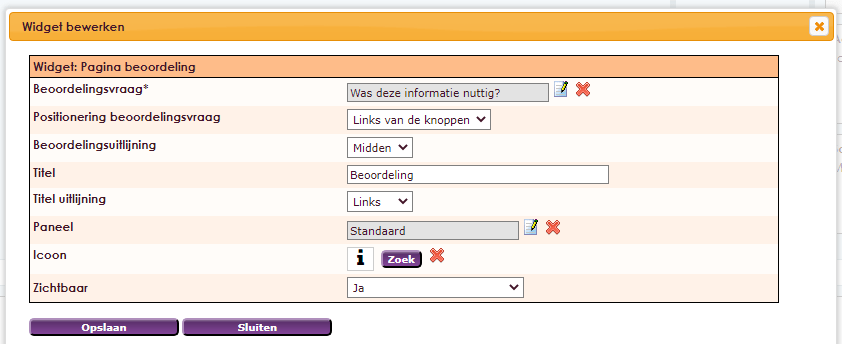
| Beoordelingsvraag | Selecteer hier de gewenste beoordelingsvraag. |
| Positionering beoordelingsvraag | Selecteer op welke positie de vraag moet komen te staan. Keuze uit "links van de knoppen" of "boven de knoppen". |
| Beoordelingsuitlijning | Selecteer hoe de pagina beoordeling moet worden uitgelijnd op de pagina. |
| Titel | Vul optioneel een titel in die bij de beoordeling wordt getoond. |
| Titel uitlijning | Selecteer de gewenste uitlijning van de titel. |
| Paneel | Selecteer optioneel een paneel welke gebruikt wordt om de pagina beoordeling in te tonen. |
| Icoon | Selecteer optioneel een icoon om bij de pagina beoordeling te tonen. |
| Zichtbaarheid | Stel de zichtbaarheid in van de widget. |
Een pagina beoordeling maakt u aan in het Beheercentrum van e-Captain.
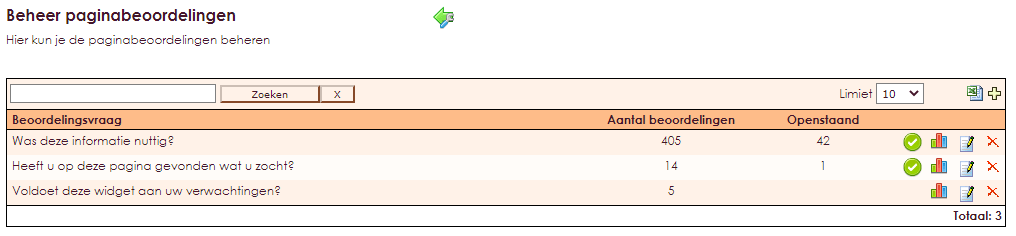
| Klik op de gele plus om een nieuwe paginabeoordeling toe te voegen. | |
| Klik op het bewerken icoontje om een bestaande paginabeoordeling aan te passen. | |
| Klik op het verwijderen icoontje om een paginabeoordeling te verwijderen | |
 |
Klik op het vinkje om de openstaande paginabeoordelingen af te handelen. |
 |
Klik op het historie icoontje om een overzicht van alle paginabeoordelingen te bekijken. |
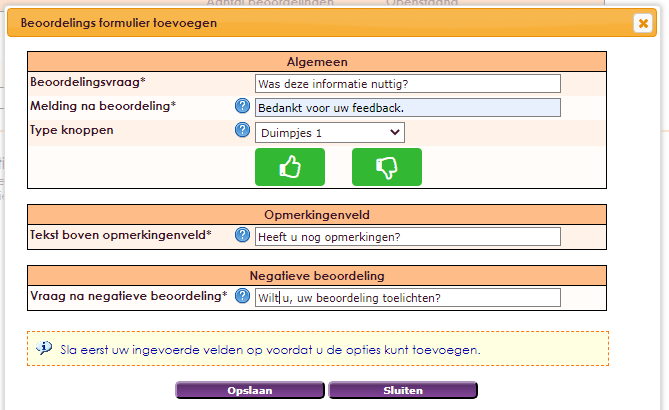
| Beoordelingsvraag | Vul hier de beoordelingsvraag in. |
| Melding na beoordeling | Vul hier een meldingstekst in die wordt getoond nadat iemand de pagina heeft beoordeeld. |
| Type knoppen | Selecteer hier het type knoppen die u wilt gebruiken. De styling wordt overgenomen van actieve thema van de pagina of lay-out |
| Tekst boven opmerkingenveld | Vul hier de tekst in die bij het opmerkingenveld wordt getoond. Hierin kan de bezoeker een extra toelichting geven op zijn beoordeling. |
| Vraag na negatieve beoordeling | Vul hier een vraag in die getoond wordt na een negatieve beoordeling. Aan deze vraag kunt u extra antwoord opties koppelen. |
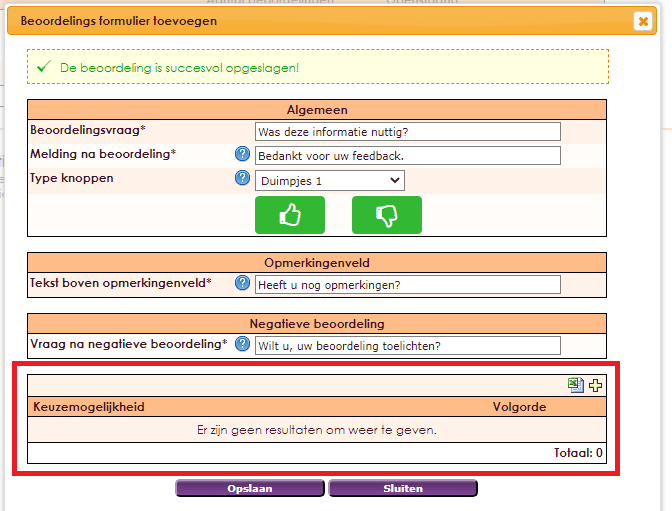
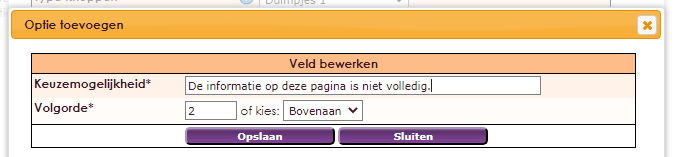
| Keuzemogelijkheid | Vul hier een keuze optie in. |
| Volgorde | Geef hier de volgorde op waarin de keuze opties moeten worden getoond. |
Als uw website bezoekers pagina's hebben beoordeeld dan kunt u die beoordelingen bekijken en afhandelen via het Beheercentrum van e-Captain.
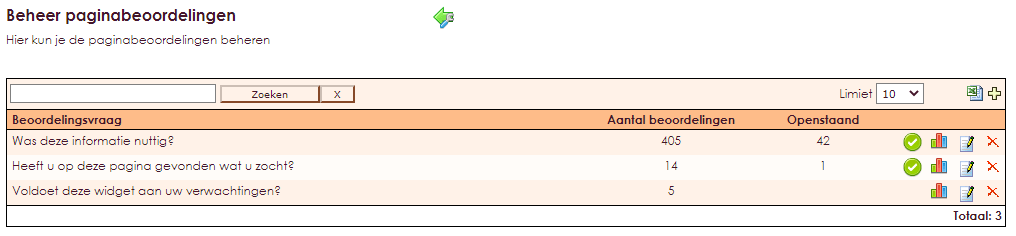
 om naar de paginabeoordelingen te gaan.
om naar de paginabeoordelingen te gaan.
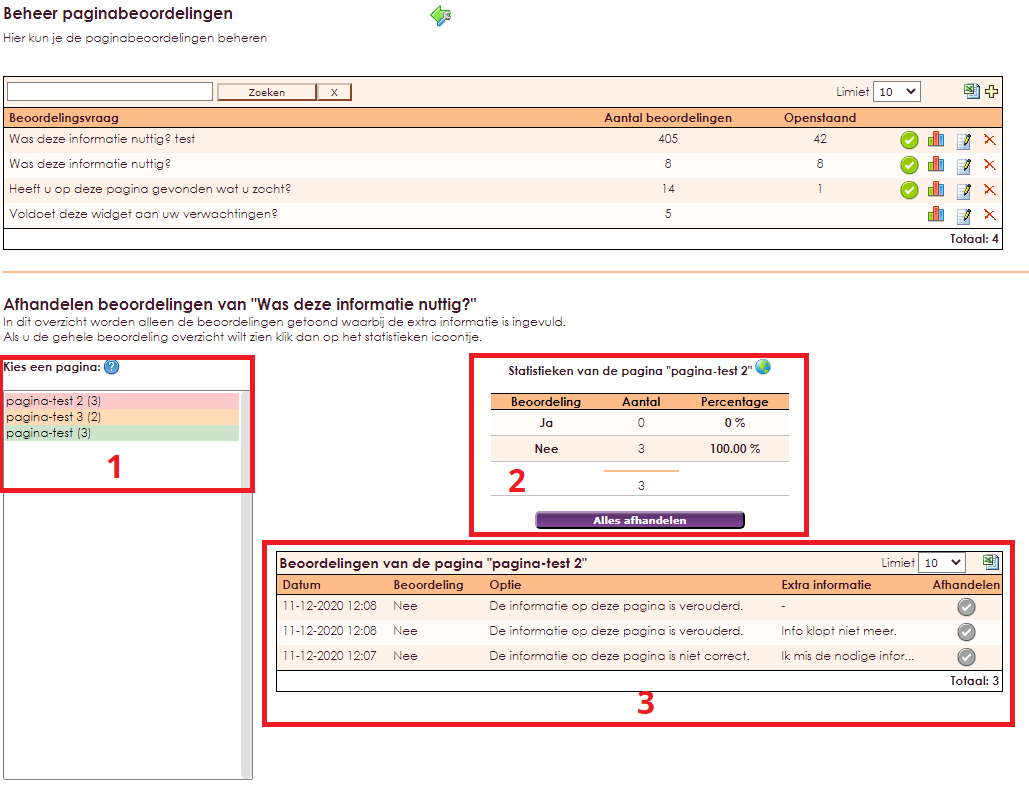
In blok 1 ziet u een overzicht van de beoordeelde pagina's. De rood gemarkeerde pagina's zijn negatief beoordeeld (>66% negatieve beoordelingen). De oranje gemarkeerde pagina's zijn "neutraal" beoordeeld (tussen 33% en 66% negatieve beoordelingen). De groen gemarkeerde pagina's zijn positief beoordeeld (<33% negatieve beoordelingen).
In blok 2 ziet u het aantal en percentage van de beoordelingen terug van de in blok 1 geselecteerde pagina.
In blok 3 ziet u de beoordelingen van de in blok 1 geselecteerde pagina. Op basis van deze beoordelingen kunt u de pagina aanpassen en hier de beoordelingen afhandelen.
 om de beoordeling af te handelen.
om de beoordeling af te handelen.
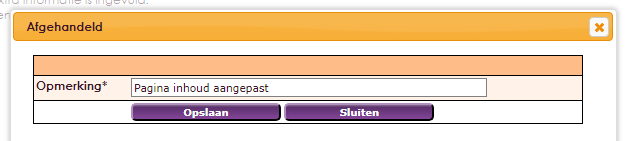
Tip: Als u in blok 3 met uw muis over de extra informatie tekst beweegt dan ziet u de ingevulde informatie.

U kunt ook alle openstaande beoordelingen in één keer afhandelen door de op de knop Alles afhandelen te klikken.
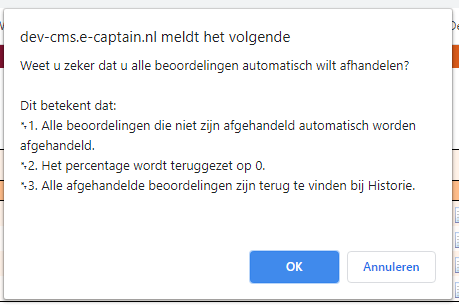
In het Beheercentrum van e-Captain kunt u ook altijd de historie van alle beoordelingen terug vinden en bekijken.
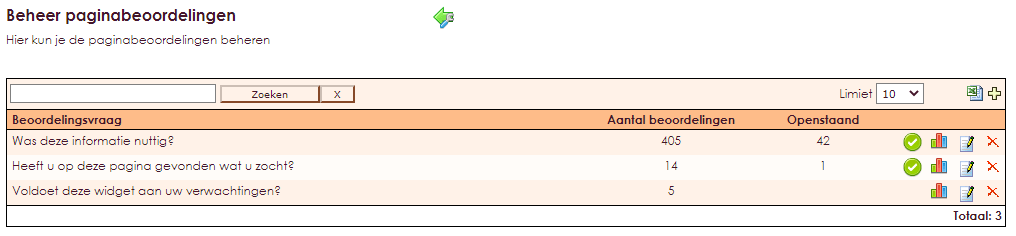
 om naar de paginabeoordelingen historie te gaan.
om naar de paginabeoordelingen historie te gaan.
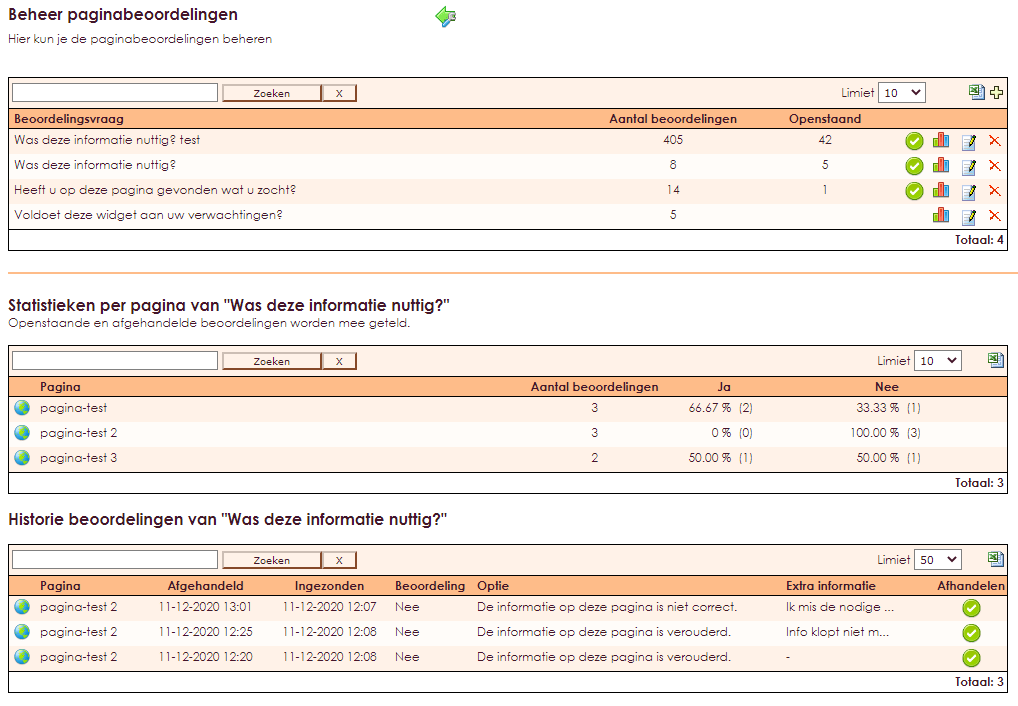
In het blok Statistieken vind u alle beoordeelde pagina's terug met de totaal aantal beoordelingen en het percentage positieve en negatieve beoordelingen.
In het blok Historie vind u alle afgehandelde beoordelingen terug. Als u met uw muis over de kolom Extra informatie beweegt opent een pop-up met de volledige omschrijving.

e-Captain is een zeer uitgebreid ledenadministratie pakket. Wij bieden verschillende basis trainingen aan waarbij u op toegankelijke wijze leert werken met e-Captain. De trainingen vinden plaats op ons kantoor in 's-Hertogenbosch.
We horen graag wat u vindt! Wij zijn immers pas tevreden als u dat bent. Wilt u ons laten weten hoe u onze support heeft ervaren? Deel uw ervaring via Google.